Az eszköz telepítése tilos egy rendszerpolitikán alapul - hogyan javíthat
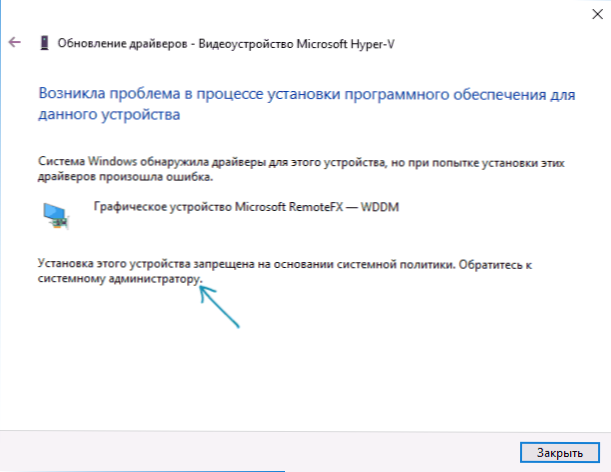
- 1163
- 114
- Bíró Barnabás
Bármely eszköz illesztőprogramjainak telepítésekor, valamint a cserélhető eszközök USB -n keresztül történő csatlakoztatásakor a Windows 10, 8 -ban.1 és Windows 7 Hiba esetén fordulhat elő: Ennek az eszköznek a telepítése egy rendszerpolitika alapján tilos, vegye fel a kapcsolatot a rendszergazdával.
Ebben az utasításban részletesen arról szól, hogy miért jelenik meg ez az üzenet az ablakban: „Van egy probléma az adott eszköz szoftverének telepítése során”, és hogyan lehet a hibát kijavítani az illesztőprogram telepítésekor, kikapcsolva a rendszerpolitikát, amely tiltja a telepítést. Hasonló hiba van, de a nem csekélyek, programok és frissítések telepítésekor: Ezt a telepítést a rendszergazdának megadott házirend tiltja.
A hiba megjelenésének oka a rendszerpolitikusok jelenléte a számítógépen, amely megtiltja az összes vagy az egyéni járművezetők telepítését: néha ezt szándékosan hajtják végre (például a szervezetekben, hogy A felhasználó létrehozza az ilyen politikákat anélkül, hogy tudna róla (például tartalmaz egy Ban Windows automatikusan frissítését az illesztőprogramokról néhány harmadik féltől származó programok segítségével, amelyek tartalmazzák a vizsgált rendszerpolitikákat). Minden esetben ezt könnyű megjavítani, feltéve, hogy a számítógépen szereplő adminisztrátor jogai vannak.
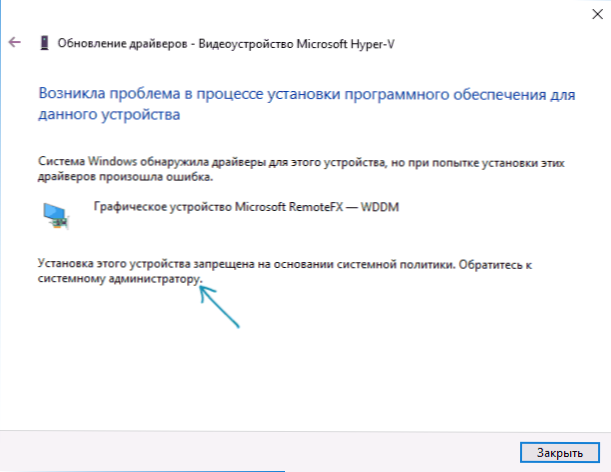
Az eszközök illesztőprogramjának telepítésének tiltása a helyi csoportpolitika szerkesztőjében
Ez a módszer megfelelő, ha a Windows 10, 8 telepítve van a számítógépére.1 vagy Windows 7 Professional, vállalati vagy maximális (az otthoni verzióhoz használja a következő módszert).
- Nyomja meg a Win+R gombokat a billentyűzeten, írja be Godit.MSC És kattintson az Enter elemre.
- A helyi csoportpolitika szerkesztőjében lépjen a számítógépes konfigurációs szakaszra - Adminisztrációs sablonok - Rendszer - Az eszköz telepítése - Az eszközök telepítésének korlátozásai.
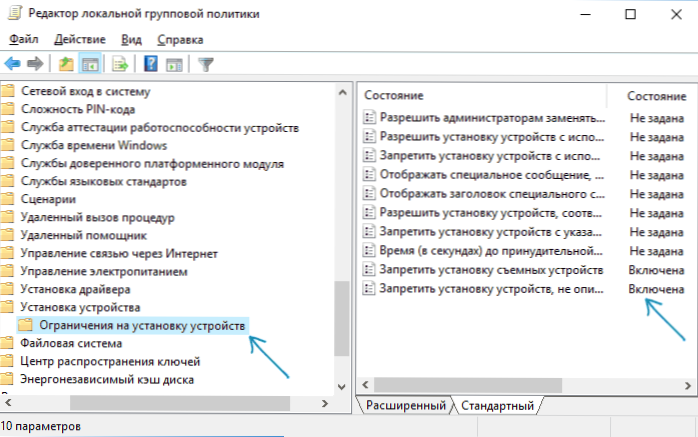
- A szerkesztő jobb oldalán győződjön meg arról, hogy az összes paraméternél az inkluzív "nem állítja be". Ha nem erről van szó, kattintson kétszer a paraméterre, és változtassa meg az értéket "nem állítja be" -ra.
Ezután bezárhatja a helyi csoportpolitikának szerkesztőjét, és újra megkezdheti a telepítést - a járművezetők telepítésének hibája nem jelentkezhet többé már nem jelenhet meg.
A rendszerpolitikának letiltása, amely tiltja az eszköz telepítését a nyilvántartási szerkesztőben
Ha a számítógépet telepítik a Windows otthoni szerkesztőségi irodájába, vagy könnyebben elvégezheti műveleteket a nyilvántartási szerkesztőben, mint a helyi csoportpolitika szerkesztőjében, használja a következő lépéseket az eszközök illesztőprogramjainak telepítésének tilalmának kikapcsolásához:
- Nyomja meg a Win+R gombokat, írja be Regedik És kattintson az Enter elemre.
- A nyilvántartás szerkesztőjében látogasson el a szakaszra
HKEY_LOCAL_MACHINE \ Software \ Politicies \ Microsoft \ Windows \ DeviceInstall \ Restication
- A nyilvántartás -szerkesztő jobb oldalán törölje az összes értéket ebben a szakaszban - ezek felelnek az eszközök telepítésének tilalmáért.
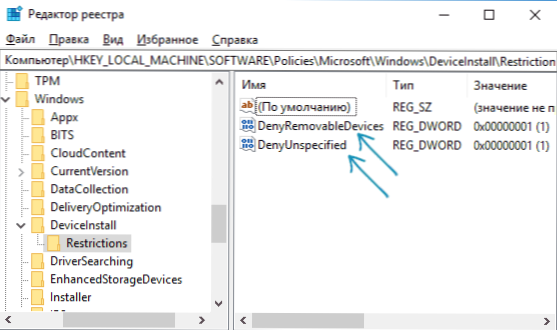
Általános szabály, hogy a leírt műveletek végrehajtása után nem szükséges az újraindítás - a változások azonnal hatályba lépnek, és a meghajtó hibák nélkül van beállítva.
- « Hogyan lehet megtudni a Windows 10 frissítési fájl méretét
- Hogyan olvassa el és küldje el üzeneteket az SMS Android számítógépről »

